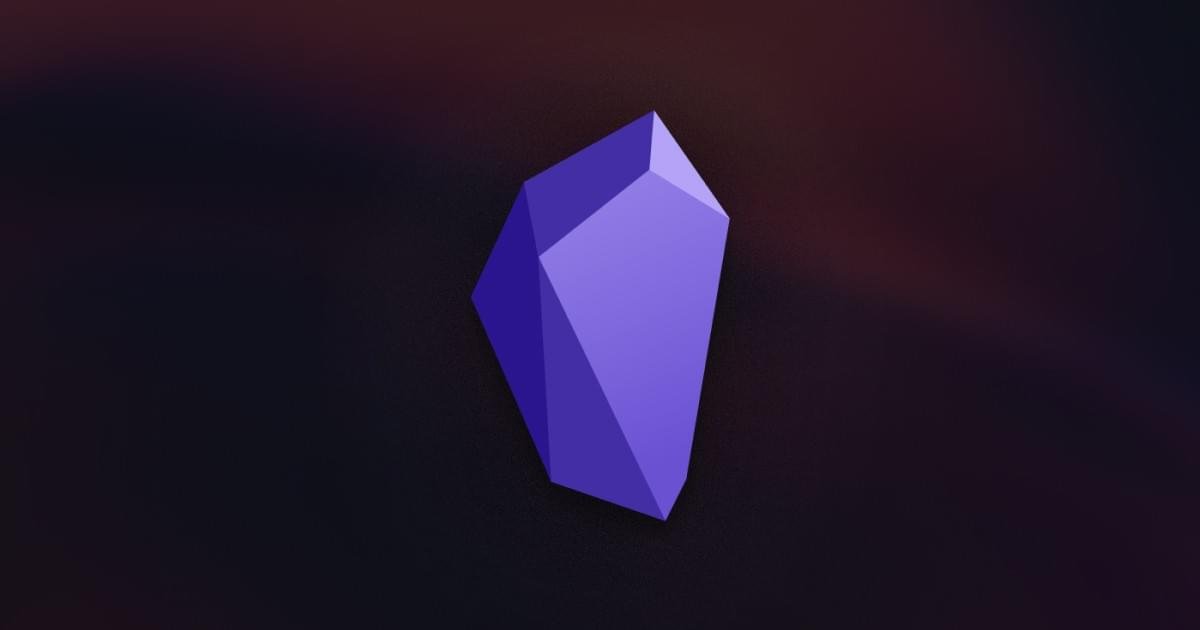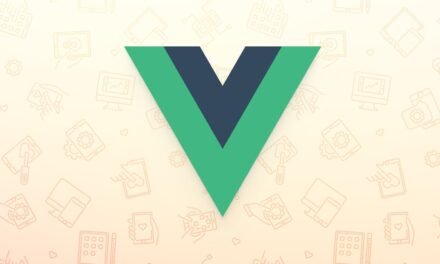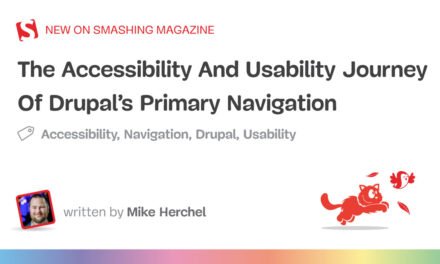آبسیدین یک برنامه یادداشت برداری و مدیریت دانش توسط افرادی است که Dynalist ، یک رئوس مطالب آنلاین معروف و یکی از ابزارهای مورد علاقه من را ایجاد کرده اند. آنها فکر می کنند آن را “IDE برای یادداشت های شما”. به شما امکان می دهد مجموعه ای از پرونده های متنی ساده را به شبکه ای غنی از تفکر پیوندی تبدیل کنید.
داده های Obsidian در یک پوشه محلی از پرونده های Markdown ذخیره می شود. ویژگی های قدرتمند پیوند و لینک دادن به برنامه ، این پرونده های جداگانه را به یک پایگاه دانش تبدیل می کند که به عنوان مغز دوم شما عمل می کند. من در ابتدا با این نرم افزار مشکوک بودم تا اینکه عملکرد گسترده ای را که می توان از طریق پلاگین ها اضافه کرد کشف کردم. واقعاً می توانید آن را از آن خود کنید.
توسعه دهندگان از آن به عنوان مدیر وظیفه استفاده می کنند ، الف پایگاه دانش توسعه نرم افزار، و به عنوان مخزن یادداشت ها ، ایده ها و قطعه کد. به دلیل معماری باز ، قابلیت توسعه ، بلوک های کد ، یکپارچه سازی GitHub ، اتصالات کلید Vim و کلیدهای میانبر قابل تنظیم ، از آن قدردانی می شود.
Obsidian چیست؟
Obsidian داده های خود را در پوشه های پرونده های Markdown ذخیره می کند ، بنابراین هیچ قفل امنیتی وجود ندارد و می توانید با هر ویرایشگر متن یا برنامه Markdown به یادداشت های خود دسترسی پیدا کنید. پوشه های موجود در پرونده های Markdown را می توان در Obsidian باز کرد. یادداشت های شما به صورت محلی ذخیره می شوند و می توانند با استفاده از iCloud ، Google Drive ، GitHub و موارد دیگر در cloud ذخیره شوند.
ابسیدین درباره ما صفحه سه جهت اساسی را که توسعه دهندگان با برنامه دنبال می کنند لیست می کند:
- محلی-متن اول و ساده
- به عنوان شهروند درجه یک پیوند دهید
- آن را فوق العاده گسترش دهید
این ارزشها با من طنین انداز است. آنها داده های من را ایمن و تحت کنترل من نگه می دارند و به من اجازه می دهند تصمیم بگیرم کدام ویژگی ها را لازم دارم و کدام ها را ندارم. بسیاری از ویژگی های پیشرفته آن به طور پیش فرض خاموش هستند و استفاده از آن را برای کاربران فنی کمتر آسان می کند. اما قدرت زیادی در زیر کاپوت وجود دارد.
برنامه کاربردی مودال است و حالت های پیش نمایش و ویرایش را ارائه می دهد. اولی نشانه گذاری را پنهان می کند و تصاویر را نشان می دهد ، در حالی که دوم نحو Markdown و مسیر رسیدن به تصاویر را نشان می دهد. پیوندها در حالت پیش نمایش قابل کلیک هستند ، اما در حالت ویرایش لازم است فرمان دادن-کلیک. من حدس می زنم این امر ویرایش پیوندها را ساده تر می کند. شما انتخاب می کنید که حالت به طور پیش فرض فعال باشد.
برنامه های مبتنی بر الکترون برای macOS ، Windows و Linux در دسترس هستند. در حال حاضر هیچ برنامه وب وجود ندارد و برنامه های تلفن همراه در حال حاضر با آلفا هستند. من فقط موارد مثبتی را از کاربرانی شنیده ام که آنها را آزمایش می کنند.
مفاهیم اصلی Obsidian
در اینجا برخی از مفاهیم اصلی وجود دارد که باید برای استفاده از Obsidian درک کنید.
پیوندها و لینک ها: پیوندها یادداشت های منفرد را به شبکه ایده های مرتبط تبدیل می کنند. پیوندها با استفاده از پیوندهای Markdown یا [[wikilinks]] با توجه به انتخاب خود در تنظیمات. بک لینک به طور خودکار تولید می شود و در نوار کناری نمایش داده می شود و متن گنجانده می شود. ذکرهای پیوندی نیز ذکر شده است. با کلیک کردن در حالت پیش نمایش ، یک پیوند را دنبال کنید فرمان دادنبا کلیک بر روی حالت ویرایش ، و بازگشت با فرمان دادن + گزینه + پیکان چپ
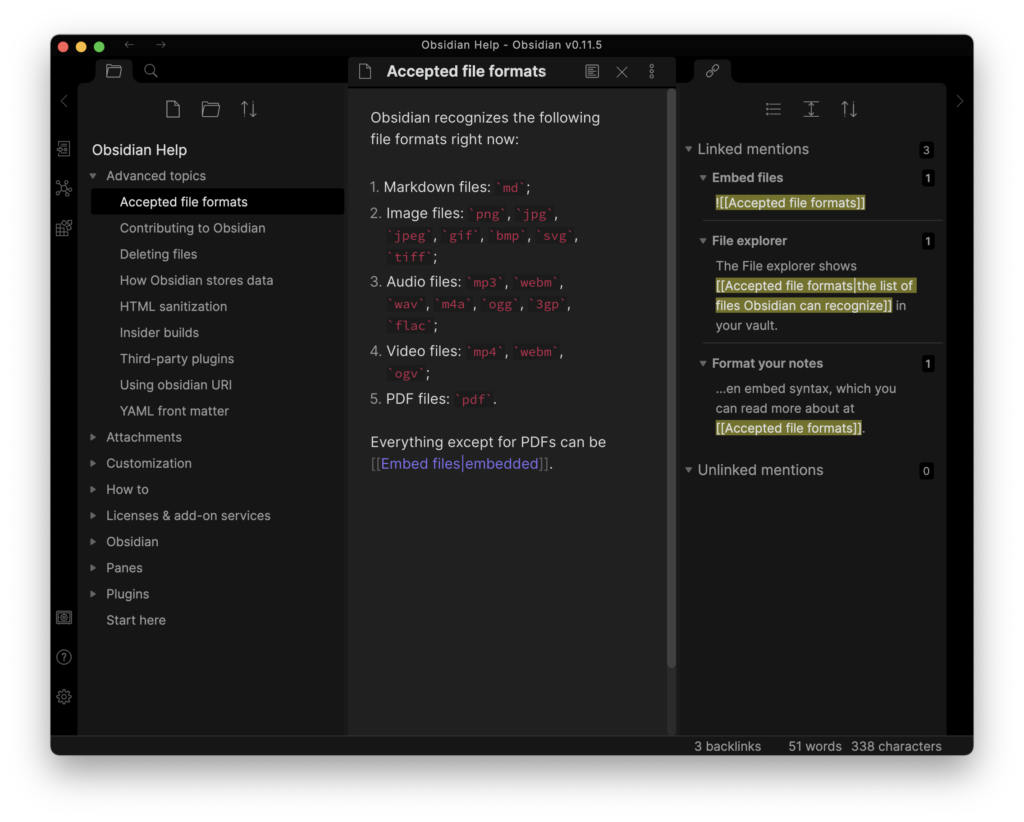
نام مستعار: نام مستعار می تواند برای هر یادداشت ایجاد شود تا بتوانید با استفاده از نام های مختلف به آنها پیوند دهید.
نوار کناری: نوار کناری سمت چپ بک لینک ها و منابع پیوند داده نشده را نمایش می دهد. منابع بدون پیوند را می توان با یک کلیک به پیوند تبدیل کرد. همچنین توسط پلاگین ها برای نمایش رئوس مطالب عنوان ، صفحه برچسب و موارد دیگر استفاده می شود.
نمای نمودار: این نمایش گرافیکی از روابط بین یادداشت های شما است. قرار گرفتن در بالای یک یادداشت ، تمام یادداشت های مرتبط را به رنگ بنفش نشان می دهد و با کلیک بر روی یک یادداشت ، شما را به آنجا می رساند.
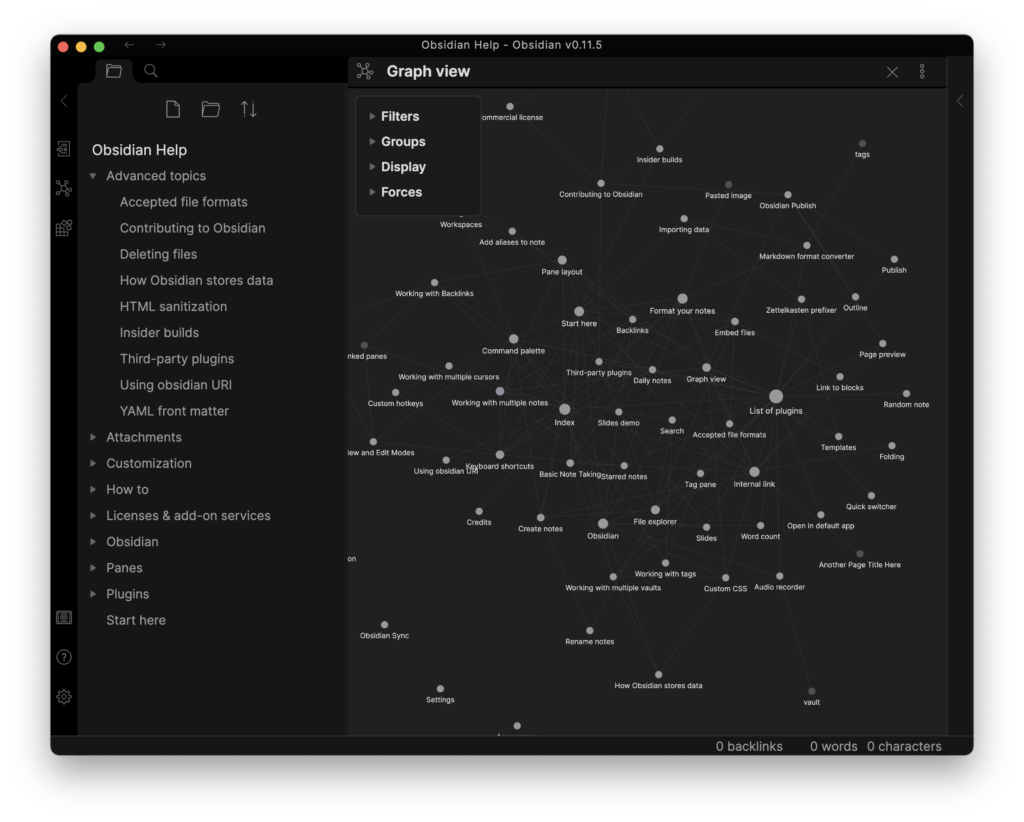
بلوک ها: هر صفحه از بلوک هایی تشکیل شده است که ممکن است پاراگراف ، لیست و موارد دیگر باشد. هر بلوک یک خط خالی قبل و بعد از آن دارد. با استفاده از نحو می توانید پیوندهایی به بلوک ها یا عناوین خاص ایجاد کنید [[filename^block]].
جستجو کردن: جستجو به دنبال یادداشت های حاوی یک کلمه یا عبارت است و آنها را در نوار ناوبری نمایش می دهد و در یادداشت انتخاب شده برجسته می کند. حساسیت مورد را می توان روشن و خاموش کرد و اپراتورها برای مسیر ، پرونده ، برچسب ، خط و بخش در دسترس هستند.
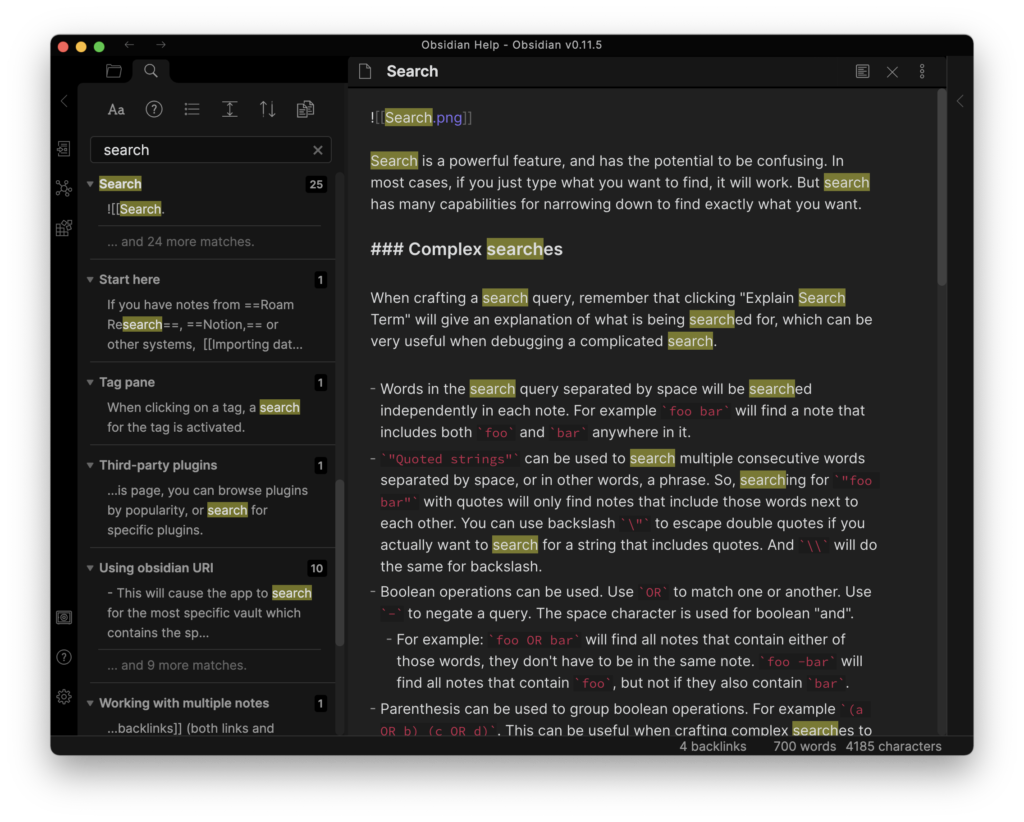
تقسیم پنجره: Obsidian به شما امکان می دهد مانند IDE چندین بار پنجره را تقسیم کنید. پنجره ها را می توان پیوند داد تا با هم پیمایش کنند. یکی از کاربردهای این نمایش نمایش حالت های ویرایش و پیش نمایش همان یادداشت در دو صفحه پیوندی است. مورد دیگر باز کردن پیوند در صفحه جدید است.
علامت گذاری Markdown در حالت ویرایش پشتیبانی و نمایش داده می شود اما در حالت پیش نمایش پشتیبانی نمی شود. مانند Dynalist و Roam ، کاملاً استاندارد نیست. مثلا، **bold** متن با ستاره دوتایی ایجاد می شود و __italics__ به زیرخطهای تک یا ستاره به زیرخطهای دوتایی نیاز دارد. جداول ، لیست کارها ، خط حمله و پاورقی ها پشتیبانی می شوند.
لاتکس: می توانید با قرار دادن کد لاتکس در داخل نمادهای دو دلاری ، علامت گذاری ریاضی را به Obsidian اضافه کنید.
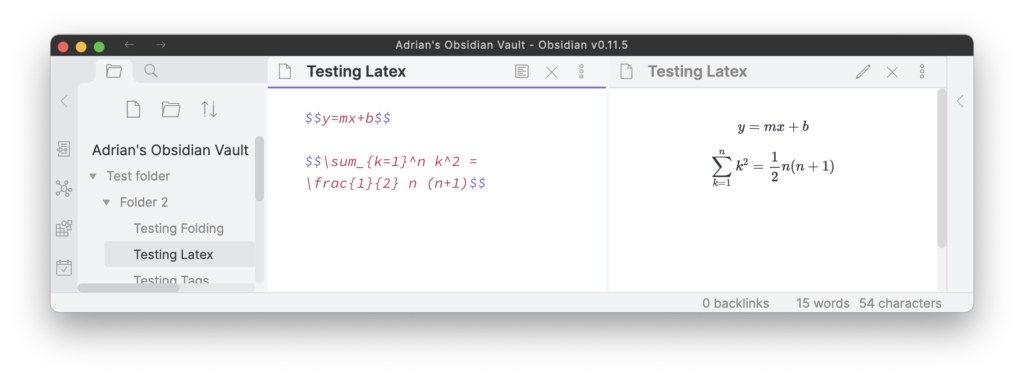
بلوک های کد: بلوک های کد موجود هستند و برجسته سازی نحوی پشتیبانی می شود. منشور استفاده می شود ، و 255 زبان پشتیبانی می شود.
تاشو: یک تنظیم وجود دارد که به شما امکان می دهد سرفصل ها و / یا تورفتگی ها را برابر کنید ، به شما امکان می دهد از Obsidian به عنوان یک طرح کلی استفاده کنید. افزونه Outline یک جدول از مطالب عنوان شما را در نوار کناری نمایش می دهد.
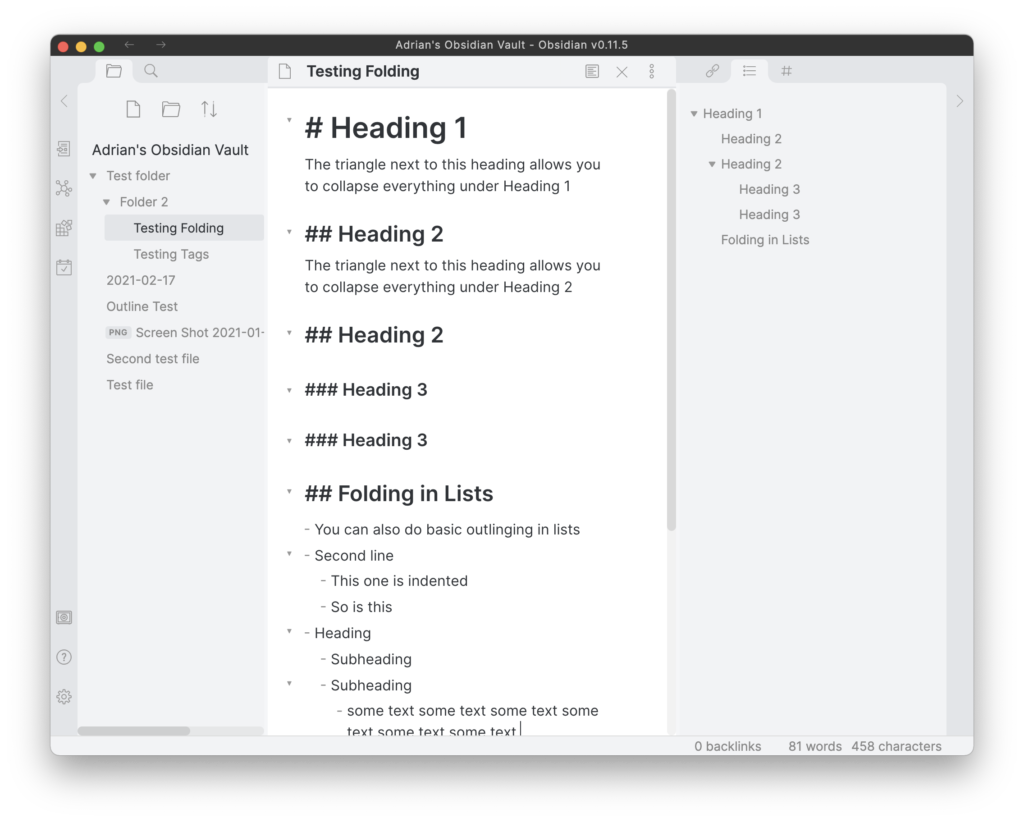
برچسب ها: هشتگ های استاندارد و همچنین برچسب های تو در تو پشتیبانی می شوند. برچسب های چند کلمه ای پشتیبانی نمی شوند. صفحه برچسب را می توان با استفاده از یک پلاگین در نوار کناری نمایش داد.
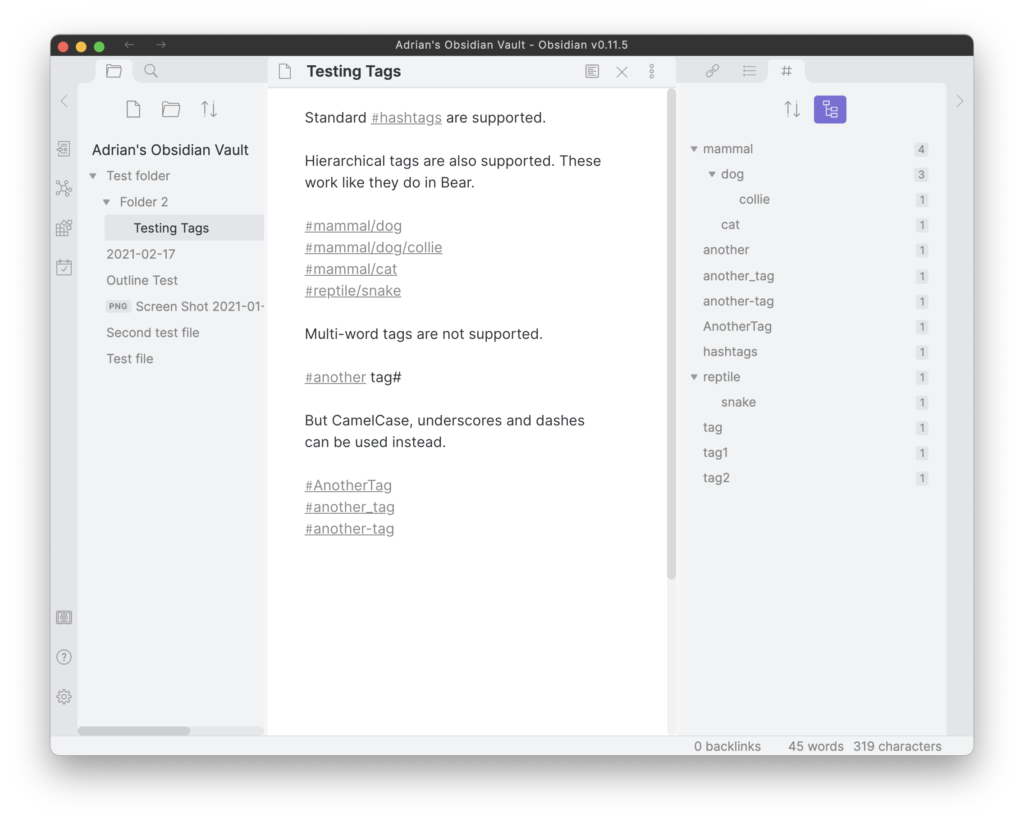
پوشه ها: یادداشت ها را می توان در پوشه های سلسله مراتبی سازماندهی کرد ، به شما امکان می دهد طرح کلی اسناد را ایجاد کنید.
تعبیه شده: با استفاده از یادداشت ها و سایر پرونده ها می توان جاسازی کرد ![[filename]]. یادداشت های صوتی را می توان با پلاگین ضبط کننده صدا جاسازی کرد.
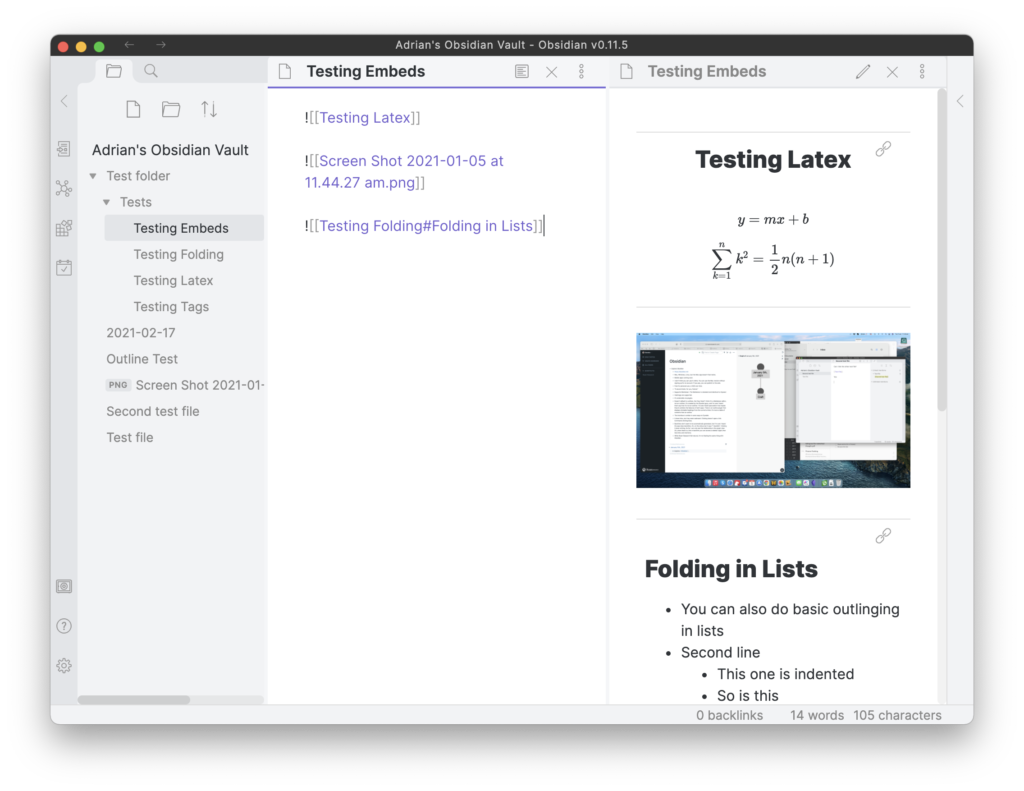
طاقها: با استفاده از خزانه های مختلف می توان تعداد نامحدودی پایگاه دانش ایجاد کرد. اینها به سادگی پوشه های مختلفی از پرونده های Markdown هستند.
پلاگین ها: توسعه پذیری یکی از ارزشهای اصلی Obsidian است. در حال حاضر، 22 پلاگین موجود است، از جمله پیوندهای پشتی ، نمایش نمودار ، جستجو ، صفحه برچسب ، یادداشت های روزانه ، یادداشت های ستاره دار ، الگوها و طرح کلی.
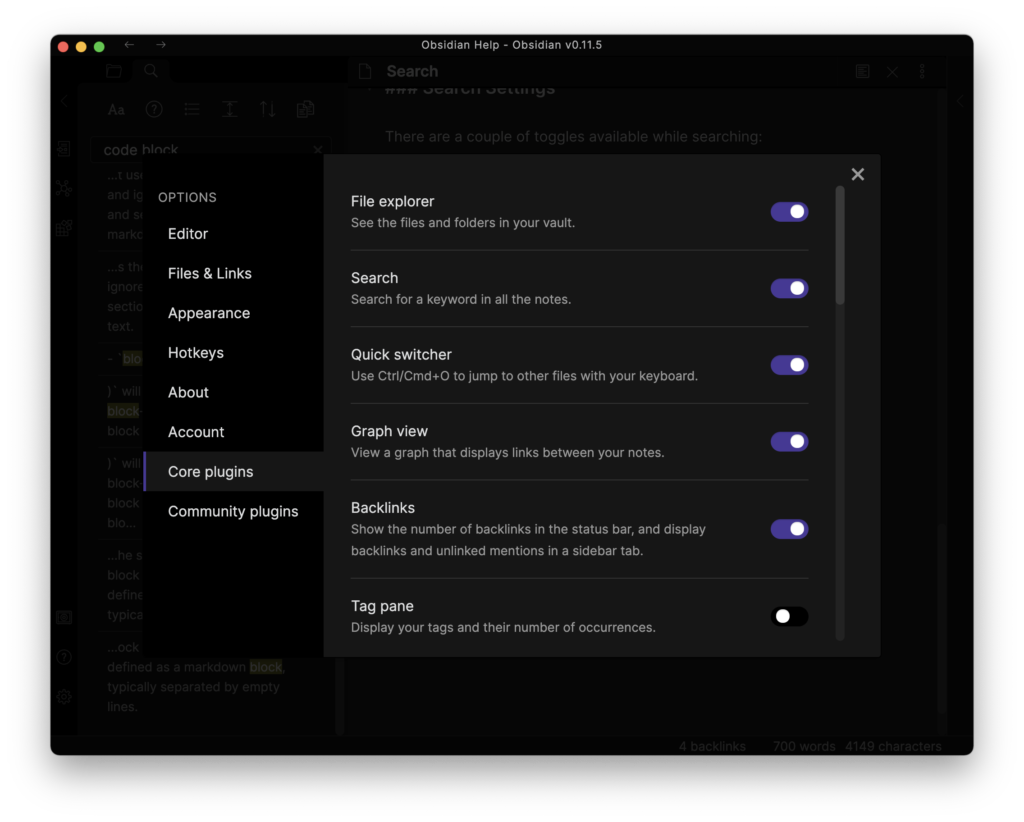
شروع شدن
اولین قدم شما بارگیری برنامه است که برای ویندوز ، macOS و Linux در دسترس است. نیازی به پرداخت یا ثبت نام در حساب نیستید و به طور پیش فرض یادداشت های شما به صورت محلی ذخیره می شوند.
هزینه یکی از مزیت های بزرگ Obsidian نسبت به رقبا است. این برای استفاده شخصی کاملا رایگان است ، اما تعدادی فرصت برای پرداخت وجود دارد:
- شما می توانید با تبدیل شدن به یک کاربر Catalyst که از 25 دلار (بابت یک بار پرداخت) هزینه می کند و چند مزیت به شما می دهد ، از این نرم افزار پشتیبانی مالی کنید.
- هزینه همگام سازی با رمزگذاری و نسخه برداری از پایان به پایان 48 دلار در سال است.
- توانایی انتشار انتخابی یادداشت ها 96 دلار در سال هزینه دارد.
- کاربران تجاری سالانه 50 دلار برای هر کاربر پرداخت می کنند.
اولین کاری که به شما توصیه می کنم نصب آن باشد یادداشت های روزانه پلاگین و می توانید یادداشت روزانه خود را هنگام راه اندازی به طور خودکار باز کنید یا آن را به صورت دستی با کلیک روی نماد سمت چپ صفحه باز کنید.
شما می توانید خارج از این یادداشت زندگی کنید ، یادداشت های خود را یادداشت کنید ، آنچه را که به موفقیت رسیده اید و آنچه قصد دارید به آن برسید. کارهای واگرد نشده با نحو ایجاد می شوند - [ ] و انجام کارها با - [x]. هنگام فشار دادن لیست وظایف ادامه می یابد وارد، و برای کلیک روی کادر تأیید باید در حالت پیش نمایش باشید. متأسفانه ، هیچ نمایشی وجود ندارد که تمام کارهای ناقص را جمع بندی کند.
به جای اینکه همه چیز را در یادداشت امروز ذخیره کنید ، به صفحات دیگر پیوند ایجاد کنید و اطلاعات را در آنجا اضافه کنید. یک لینک بازگشت به صفحه امروز اضافه خواهد شد.
اگر می خواهید به راحتی به برخی از یادداشت های اصلی دسترسی پیدا کنید ، صفحه را روشن کنید ستاره دار پلاگین با این کار می توانید یادداشت ها و جستجوهایی را که اغلب استفاده می کنید ، ستاره دار کنید و وقتی روی نماد ستاره در بالای پنجره کلیک کنید ، آنها در نوار ناوبری ظاهر می شوند.
همچنین افزونه Command Panel را جستجو کنید (فعال شده توسط فرمان دادن + پ) که به شما امکان می دهد دستورات رایج و میانبرهای صفحه کلید و Quick Switcher را جستجو کنید (فرمان دادن + ای) که به شما امکان می دهد با تایپ کردن نام آن ، یادداشت جدیدی را باز یا ایجاد کنید.
اگر یادداشت هایی در جای دیگری دارید ، احتمال زیادی وجود دارد که بتوانید آنها را به Obsidian وارد کنید. صفحه راهنما دستورالعمل های مربوط به واردات از Roam Research ، Notion ، Evernote ، OneNote ، Apple Notes ، Bear ، Zkn3 و TiddlyWiki را ارائه می دهد.
یکی از بهترین راه ها برای شناختن Obsidian استفاده از طریق نسخه ی نمایشی و خرک راهنما، که با انتخاب فعال می شود راهنما را باز کنید از منو در اینجا می توانید آنچه را که برنامه می تواند هنگام تجربه رابط کاربری انجام دهد ، کشف کنید. در پایین صفحه ناوبری ، یادداشتی به نام پیدا خواهید کرد از اینجا شروع کنید. برخی از مکانهای سریع برای غواصی ، برخی ایده های گردش کار و پیوندهایی به حساب Discord و تالارهای گفتمان برنامه را به شما معرفی می کند.
شما همچنین می توانید احساس کنید که چه چیزی است انتشار ویژگی را می توان با نگاه کردن به نسخه آنلاین از Obsidian Help.
تمدید و سفارشی سازی Obsidian
هنگام استفاده از Obsidian ، فقط یادداشت ایجاد نکنید. وقت بگذارید و یادداشت های خود را بهم پیوند دهید و با برچسب ها آزمایش کنید. برای شروع کار چند مورد استفاده مانند جمع آوری قطعه کد ، مستند سازی نرم افزار و پیگیری ایده ها و الهامات خود را انتخاب کنید. هرچه بیشتر از برنامه استفاده کنید ، مفیدتر می شود.
پنجره ها را می توان در هر کجا که دوست دارید کشیده و رها کنید. با این کار می توانید نرم افزار را متناسب با تنظیمات و گردش کار خود تنظیم کنید. به عنوان مثال ، می توانید نمودار را در قسمت پایین سمت چپ به طور مداوم مشاهده کنید ، یادداشت های روزانه خود را باز کنید و یادداشت دیگری را که روی آن کار می کنید ، داشته باشید. بعد از اینکه از طرح لذت بردید ، آن را با استفاده از ذخیره کنید افزونه فضای کاری.
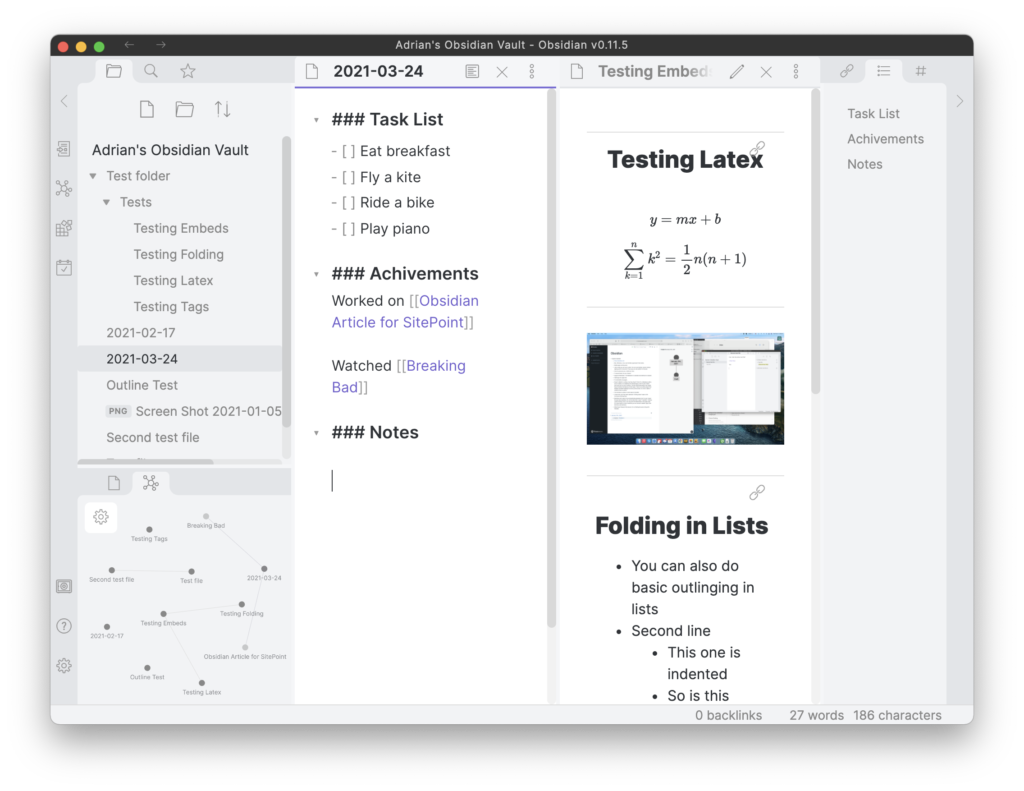
آبسیدین دوربر نیست. این همان چیزی است که محصول دیگر توسعه دهنده ، Dynalist ، برای آن ساخته است. اما تعدادی ویژگی می توانید در Obsidian فعال کنید که کاملاً مفید هستند. در تنظیمات (در زیر ویرایشگر) می توانید به صورت جداگانه فعال کنید عنوان تاشو و تورفتگی را جمع کنید. به شما این امکان را می دهد تا بخشهایی از یادداشتهای خود را جمع کنید تا نمای کلی از محتوای آن داشته باشید. فعال کردن رئوس مطالب افزونه به شما امکان می دهد یک جدول قابل کلیک در نوار کناری را کلیک کنید.
این تنظیمات به شما امکان می دهد حالت تاریک یا روشن را انتخاب کنید و پنجره را نیمه شفاف کنید. اندازه متن را می توان با استفاده از تنظیم کرد فرمان دادن + + و فرمان دادن + - همانطور که در یک مرورگر است. در تنظیمات به محدوده ای دسترسی دارید موضوعات جامعه یا شما می توانید مال خودت را بساز.
عملکرد را می توان با استفاده از آن اضافه کرد افزونه های اصلی، و همچنین طیف گسترده ای از وجود دارد پلاگین های انجمن در دسترس. این موارد مستقیماً از بخش “افزونه های انجمن” در تنظیمات قابل دسترسی هستند که در صورت خاموش کردن حالت ایمن ، می توانید آنها را نصب کنید. این لیست به سرعت به 200 عدد نزدیک می شود و در اینجا چند نمونه آورده شده است:
- جداول پیشرفته
- شیشه های کشویی
- نقشه ذهنی
- ابسیدین گیت
- خرمای زبان طبیعی
- کلیدهای میانبر ++
اگر مورد خود را ایجاد کنید ، می توانید با ایجاد درخواست جلب نظر به مقام ، آن را به لیست اضافه کنید انتشار ابزیدین مخزن. شما در آنجا دستورالعملهای مربوط به نحوه انجام این کار را پیدا خواهید کرد ، و همچنین موارد زیر را پیدا خواهید کرد مستندات API و پلاگین نمونه مفید
پلاگین الگوها به شما امکان می دهد تکه های متن را به راحتی به یادداشت فعلی اضافه کنید. شما به سادگی این موارد را به یک پوشه خاص (قابل تنظیم) در Obsidian اضافه می کنید و تعدادی از متغیرها از جمله {{title}}، {{date}}، و {{time}}.
مطمئن شوید که از داده های Obsidian خود پشتیبان تهیه کرده اید. این کار را می توانید به صورت محلی با نرم افزار پشتیبان گیری استاندارد یا با استفاده از یک افزونه شخص ثالث مانند این کار انجام دهید ابسیدین گیت. این ویدئو را تماشا کن برای جزئیات بیشتر و گزینه ها.
افکار نهایی
Obsidian یک مدیر دانش شخصی قدرتمند و یک مغز دوم موثر است. با استفاده از آن ، ارتباطات بین افکار و ایده های خود را ایجاد و کشف خواهید کرد.
این یک گزینه عالی برای گزینه های گران تر مانند Roam Research است. این برای استفاده شخصی رایگان است و برنامه های دسک تاپ (و به زودی موبایل) را ارائه می دهد که Roam در حال حاضر فاقد آنها است.
ممکن است بسیاری از کاربران در واقع ویژگی های Obsidian را به Roam ترجیح دهند. نویسندگان به احتمال زیاد یادداشت های Obsidian را با بیش از مطالب کلی Roam کار می کنند. در Obsidian ، می توانید از پنجره های تقسیم شده استفاده کرده و طرح را با استفاده از کشیدن و رها کردن تنظیم کنید.
سرانجام ، بسیاری از کاربران جذب فلسفه و ارزشهای Obsidian می شوند. امنیت پرونده های ذخیره شده محلی و همچنین روش باز ذخیره سازی داده های شما در پوشه های پرونده های متنی ساده ، جذاب است. این کاملاً متضاد با آنچه روم در حال حاضر ارائه می دهد ، است.
آیا Obsidian برای شما مناسب است؟ دوست دارم افکار خود را بشنوید. هرچه بیشتر از آن استفاده کنم ، جذابیت بیشتری پیدا می کنم. این سفر کشف جایی بوده است که من متوجه می شوم عملکردی که تصور می کردم از دست رفته است به عنوان یک تنظیمات یا پلاگین در دسترس است. این تصمیم طراحی به کاربران اجازه می دهد تا با یک بوم نسبتاً خالی شروع به کار کنند و ویژگی های مورد نیاز خود را اضافه کنند.
منابع:
متن:
ویدئو: